Assalamu’alaikum Warahmatullahi wabarakatuh sobat semua.
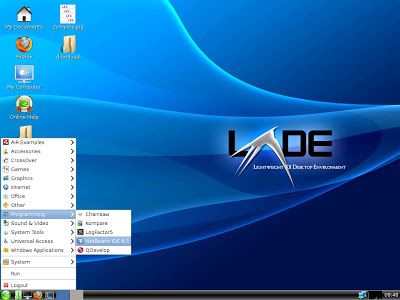 |
| LXDE dengan wajah asli |
Beberapa hari lalu saya install LXDE di Ubuntu 12.04 tercinta. Yup LXDE saja tanpa Lubuntu-Desktopnya, lho kenapa? Apa bisa?.
Pertama, karena selain ringan saya juga ingin sedikit memakan hardisk dan kuota, sebab saya hanya bermodal paketan midnight telkomsel Rp. 2000 batas waktu dari pukul 00.01 hingga 05.59 kuotanya 153 MB, itu pun dengan speed yang kurang memuaskan, tapi gimana lagi, namanya juga jaringan 2G hanya bisa puas dengan 5-20 kb/s lebih baik dari pada XL-Axiata paling kencang hanya bisa nembus 5 kb/s. Nah jika saya install Lubuntu-Desktop yang 110-an MB apa cukup satu malam? Saya rasa tidak, sementara paket itu hanya berlaku satu malam saja. Jadi lebih memilih install LXDE yang hanya 12 MB.
Kedua. LXDE dan Lubuntu-Desktop sejatinya saya, hanya saja di Lubuntu Desktop dilengkapi berbagai paket dan cutomizenya. Jadi buat apa saya install paket paket itu sementara di Ubuntu paket-paket sudah tersedia dan cukup lengkap. Atau jika saya butuh tinggal install $sudo apt-get install nama paket. Masalah beres! Satu fungsi tak perlu 2 aplikasi, itu perinsip saya. Karenanya diantara hal yang tidak saya suka dari KDE hingga sekarang saya belum puas dengan KDE.
Cara install:
- Buka terminal.
- Ketikkan $ sudo apt-get install lxde
- $ sudo reboot
Install LXDE Dengan Paket Paling Minimalis
$ sudo apt-get install lxde-coreLho apa cara install diatas tidak minimalis? begini sobat, setelah beberapa hari berlalu saya baru sadar, ternyata ada yang lebih minimalis dalam menginstall LXDE di ubuntu. ini sangat cocok bagi sobat yang benar-benar tidak suka paket duplikasi, dan saya tidak terlalu menyarankan penginstallan dengan cara ini, selain karena saya belum mencobanya, juga karena cara ini saya anggap over. bisa dibayang kang, kareana sizenya hanya sekitar 2 Mb lebih. baiklah langsung saja ya...
$ sudo apt-get install lxde-core
 |
| LXDE yang sudah saya permak sedikit |
Sekian dulu dari saya, Wassalamu’alaikum Warahmatullahi Wabarakatuh.
kok tampilan deskto[p nya ga muncul gan?
BalasHapus